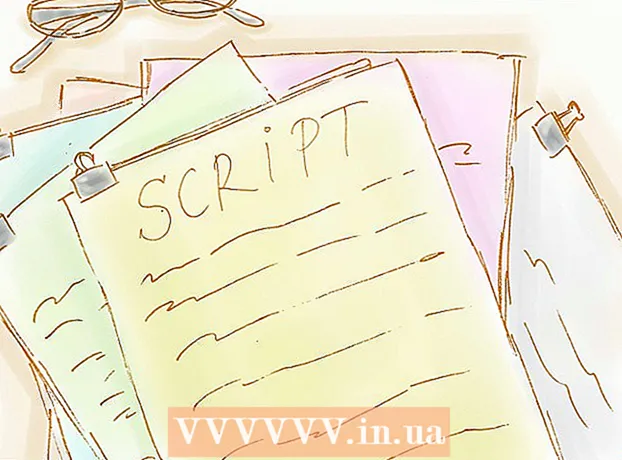Författare:
Robert Simon
Skapelsedatum:
20 Juni 2021
Uppdatera Datum:
1 Juli 2024
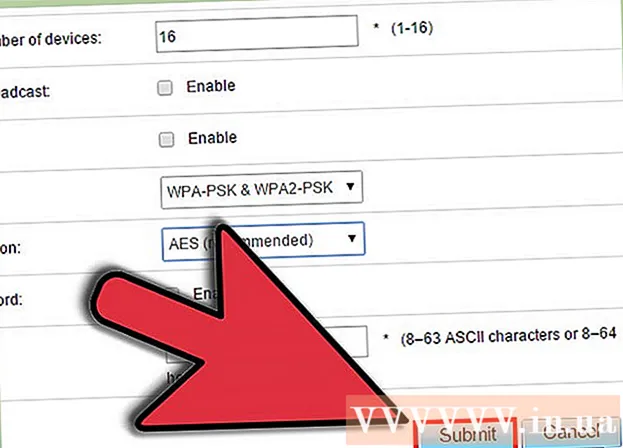
Innehåll
Trådlöst hem visar allt mer sin bekvämlighet. Men om du inte har ett bra lösenord att skydda, kommer du troligen att bli offer för skadliga attacker och dina grannar på internetstöld. Om du ställer in en stark lösenfras kommer du att spara några problem och det är snabbt och enkelt att ställa in. Följ instruktionerna nedan för att skydda ditt Wi-Fi med ett starkt lösenord på bara några minuter.
Steg
Gå till den trådlösa routern (routern). Helst bör du använda installationsskivan som medföljde din router, men du kan också komma åt routern via Internet. För att komma åt routern via en webbläsare anger du routerns adress i URL: en. Routrarnas adresser är vanligtvis: 192.168.1.1, 192.168.0.1 och 192.168.2.1.
- Du bör använda en dator som är ansluten till routern via en Ethernet-kabel för att komma åt den. Om du kommer åt routern via Wi-Fi förlorar du anslutningen så snart du ändrar inställningarna och måste ansluta till nätverket igen och logga in igen för att göra andra justeringar.
- Standard användarnamn och lösenord för de flesta routrar är vanligtvis "admin". Om det inte fungerar, försök igen med användarnamnet "admin" och lämna lösenordsfältet tomt. Om det fortfarande inte är korrekt hänvisar du till bruksanvisningen från routerns tillverkare.
- Om du någonsin har ändrat ett åtkomstlösenord och inte kommer ihåg det kan du återställa routern till fabriksinställningen genom att trycka och hålla ned Återställningsknappen på routern. Det raderar alla dina inställningar.
- Om du inte har originaldokumentationen för din router kan du söka på din routertyp online för att hitta dess IP-adress och inloggningskonto.

Hitta de trådlösa säkerhetsinställningarna. Det finns vanligtvis på fliken "Trådlösa inställningar" eller "Säkerhetsinställningar", som kan variera beroende på router. Om du har problem letar du efter det på Internet enligt ditt routermodellnummer.
Välj krypteringstyp. De flesta routrar har flera säkerhetsalternativ tillgängliga. Du kan välja mellan WEP, WPA-PSK (personlig) eller WPA2-PSK. Du bör välja WPA2, det är den bästa säkerhetskrypteringen för trådlösa nätverk. Vissa äldre routrar har inte det här alternativet.- Vissa äldre enheter kommer inte att kunna ansluta till ett nätverk som använder WPA2. Observera detta när du vill ansluta gamla enheter till ditt nätverk.

Välj AES-algoritmen för WPA2-Personal. Du bör välja AES som krypteringsalgoritm för att säkra WPA2. Ett annat alternativ är TKIP, men denna algoritm är gammal och mindre säker. Vissa routrar låter dig bara välja AES- AES (Advanced Encryption Standard) är den bästa uppsättningen algoritmer för trådlös kryptering.
Ange lösenordet och SSID. SSID är namnet på det trådlösa nätverket, enheter när de ansluter till SSID måste ange lösenordet.
- Du bör göra ditt lösenord till en kombination av bokstäver, siffror och symboler. Om ditt lösenord är dåligt skyddat kan andra enkelt gissa det eller hackare använder en teknik med "brute force crack" (knäckt genom kontinuerlig gissning av rätt och fel) för att knäcka lösenordet. Om du behöver ett starkt lösenord för att skydda dig kan online-lösenordsgeneratorer hjälpa till.
Spara de nya inställningarna och uppdatera routern. Tryck på knappen Apply eller Save på sidan Trådlösa inställningar för att spara dina nya trådlösa säkerhetsinställningar. De flesta routrar uppdateras automatiskt, vid vilken tidpunkt den trådlösa anslutningen till enheterna kopplas bort och du måste logga in igen.
- Om routern inte uppdateras automatiskt måste du uppdatera den manuellt. Stäng av routern och vänta i cirka 10 sekunder, slå sedan på den igen och låt routern starta (den bör starta upp när alla lampor på routerns framsida slutar blinka).
- Återställ nya inloggningar och lösenord på dina enheter som ofta kommer åt Internet trådlöst. För Wi-Fi-säkerhet kan du ändra lösenordsskyddet var sjätte månad.
Råd
- Ett annat sätt att säkra Wi-Fi är att ändra nätverksnamnet eller SSID. Om du använder standard-SSID kan vem som helst enkelt söka efter routerns standardkonto eller använda "brute force cracking" för att stjäla din Wi-Fi-åtkomst. Du kan också stänga av SSID-sändning så att ingen kan se ditt Wi-Fi.
- Om din router inte stöder WPA2 bör du välja WPA framför WEP. WPA2 är den säkraste krypteringsmetoden som finns idag för trådlösa internetanslutningar, medan WEP är föråldrad och lätt överträffad av modern teknik.
- Var noga med att slå på din routers brandvägg, vilket är ett enkelt sätt att lägga till säkerhet i ditt Wi-Fi. Vissa routrar stänger av den som standard.
- Var noga med att anteckna ditt lösenord på en säker plats, om du glömmer det.